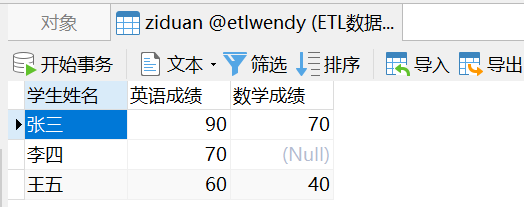1. 概述编辑
1.1 版本
| FineDataLink 版本 | 功能变更 |
|---|---|
| 3.7 | 「数据转换」节点下新增「字段设置」功能,可实现数据流字段的选择、重命名、数据类型转换操作 |
1.2 应用场景
用户想调整 API 获取的字段类型,比如获取的是时间戳,需要调整成日期格式参与后续计算或入库,此时可使用「字段设置」功能,在 RestAPI 输入和 JSON 解析算子后可接此算子,进行字段类型转换与格式化。
1.3 功能简介
「字段设置」算子可实现数据流字段的选择、重命名、数据类型转换操作。
2. 功能介绍编辑
3.7 版本,「数据转换」节点新增「字段设置」功能。如下图所示:
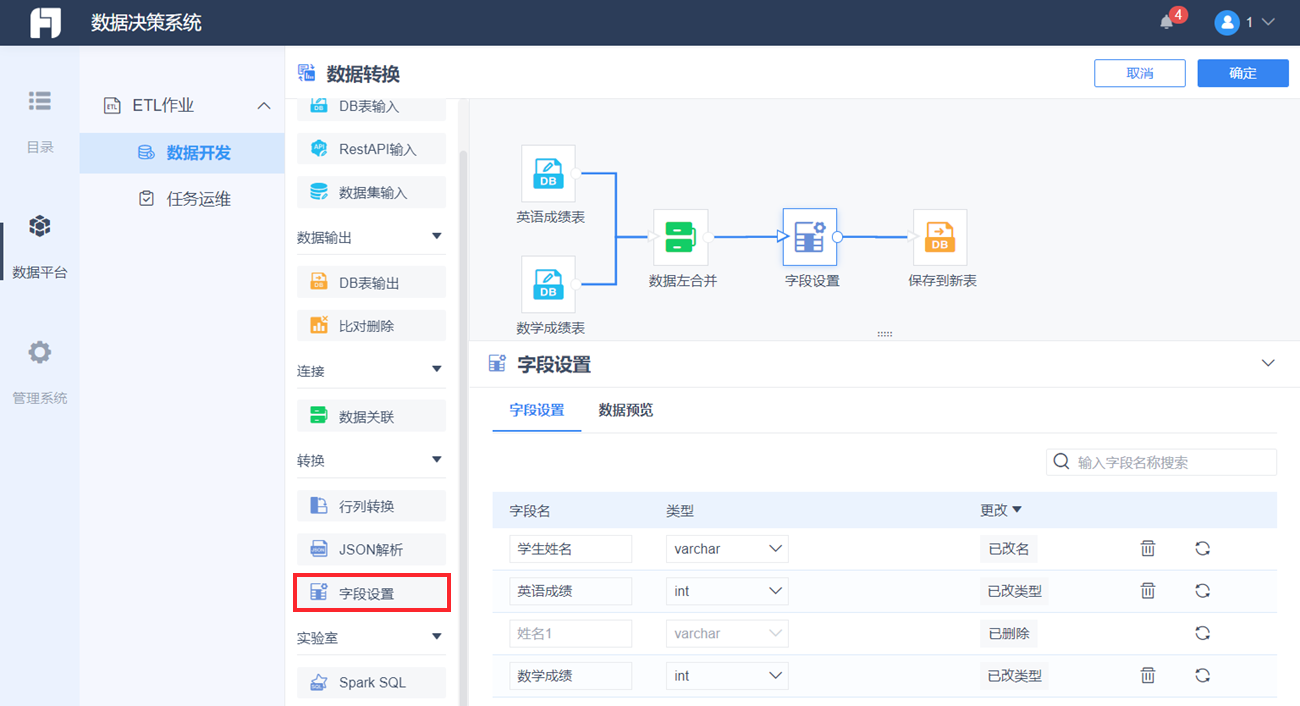
2.1 字段设置
| 设置项 | 说明 |
|---|---|
| 字段名 | 输出字段名,可直接编辑 要求:
|
| 类型 | 可设置字段类型 |
| 更改 | 显示改动的内容 「更改」右侧那列图标: |
| 时间格式 |
「时间格式」列在视觉上隐藏,仅在必要时显示输入框,输入框为空时灰色字体提示输入内容,并提供默认值 下拉框内容为: 1)yyyy-MM-dd HH:mm:ss
其中,yyyy 表示 4 位的年份;MM 表示月;dd 表示天;HH 表示小时(24小时制);mm 表示分钟;ss 表示秒;SS 表示毫秒 2)yyyy-MM-dd
3)yyyyMMddHHmmss 4)yyyyMMdd |
2.2 数据预览
在该 Tab 下,可查看字段设置后的数据。如下图所示:
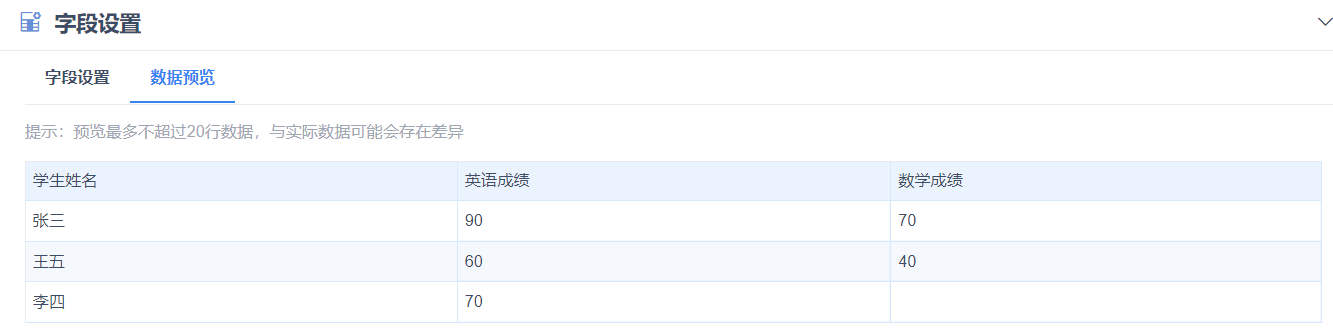
3. 示例编辑
3.1 前期准备
本文在 数据关联 示例基础上,新增「字段设置」功能。
3.2 新增字段设置算子
1)在「数据左合并」和「保存到新表」两个算子间新增算子「字段设置」,「字段设置」算子用线条跟「数据左合并」和「保存到新表」连起来。如下图所示:
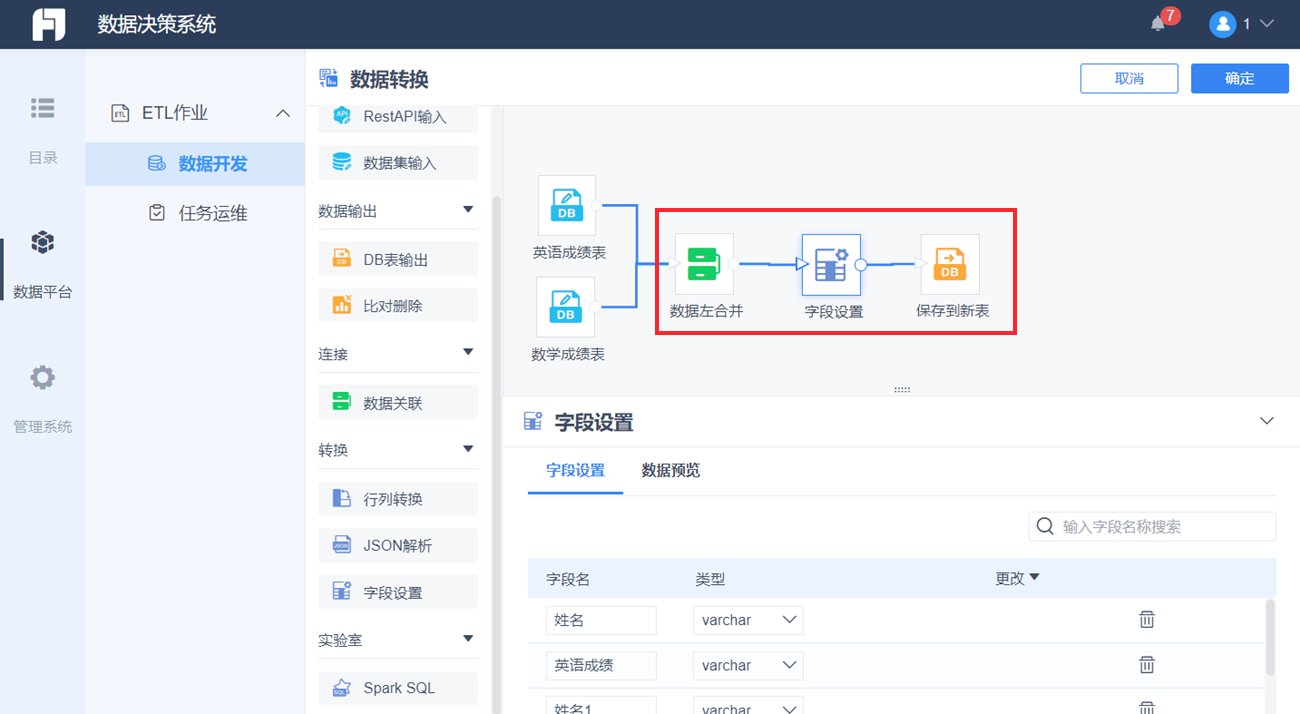
此时点击「字段设置」算子,可查看左合并后的表字段。如下图所示:
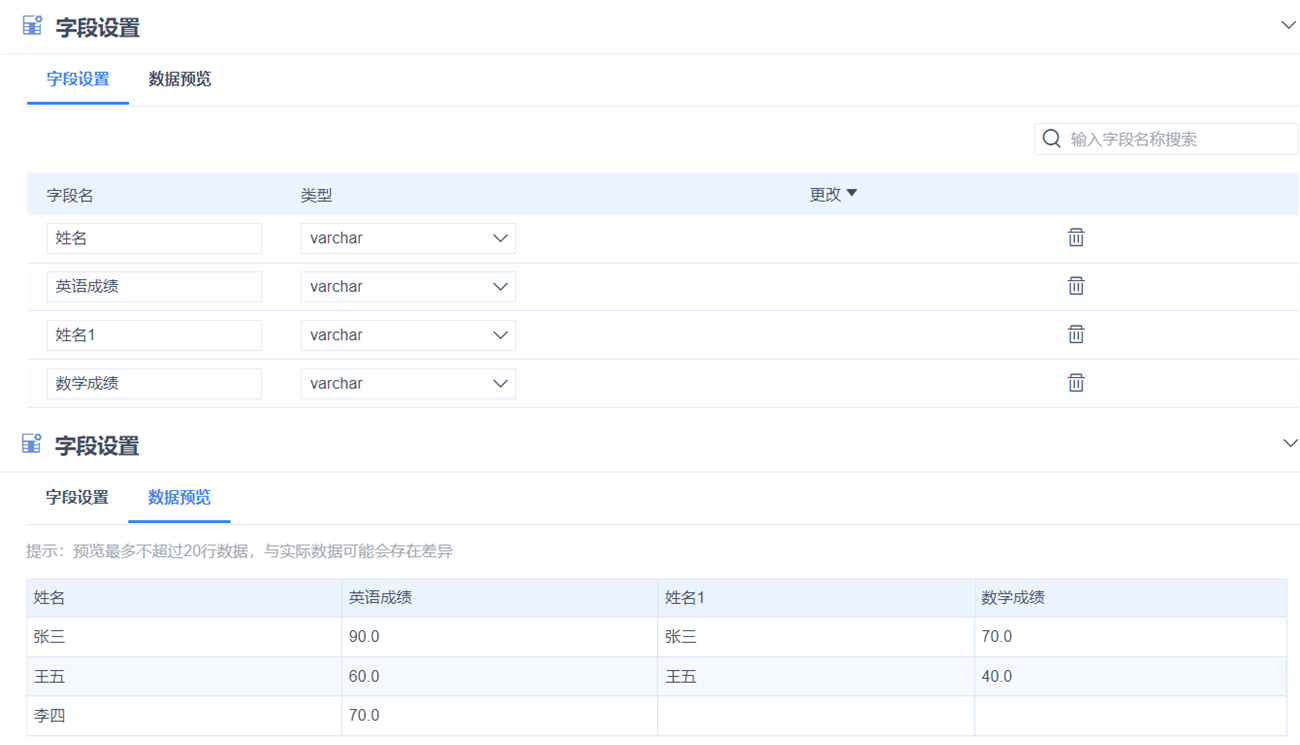
3.3 字段设置
本节为展示「字段设置」功能,将做以下操作:
删除「姓名1」字段
「姓名」字段重命名为「学生姓名」
「英语成绩」和「数学成绩」字段类型改为 int
上述操作做完后,「字段设置」界面如下图所示:
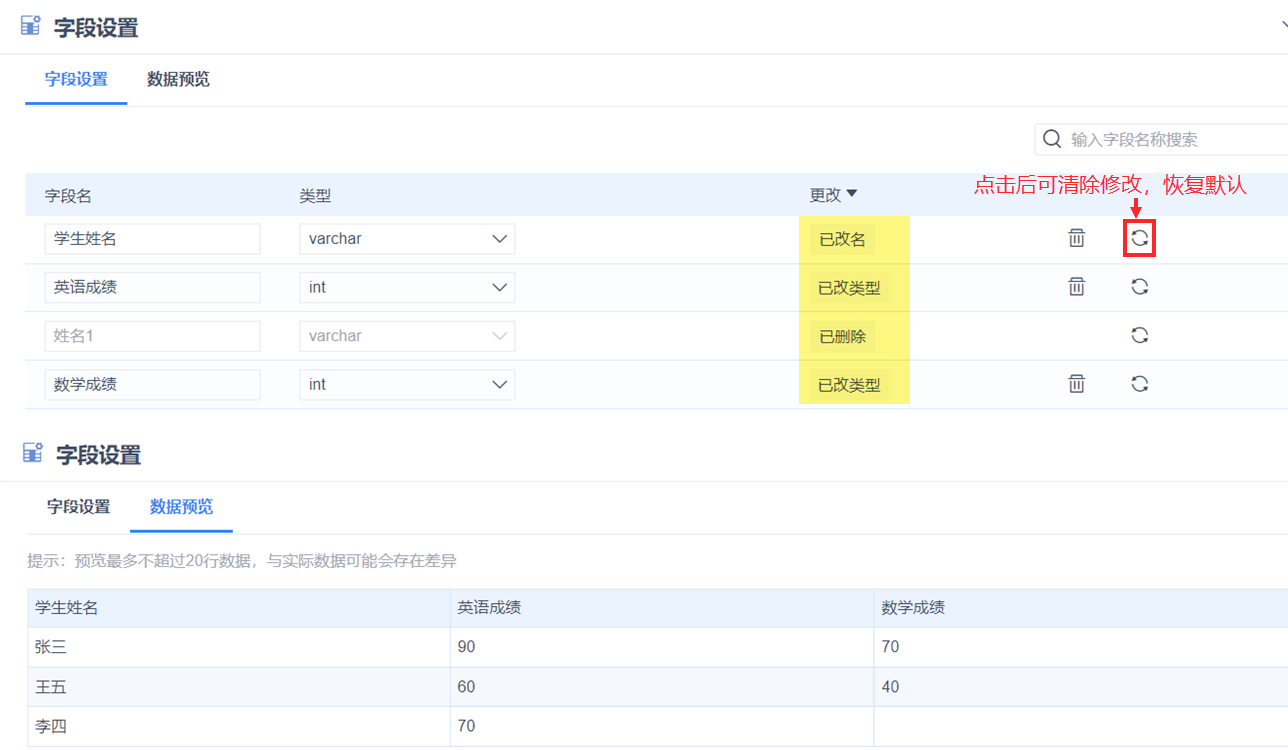
3.4 设置数据输出
点击「保存到新表」算子,目标表选择「自动建表」,表名称为「ziduan」。如下图所示:
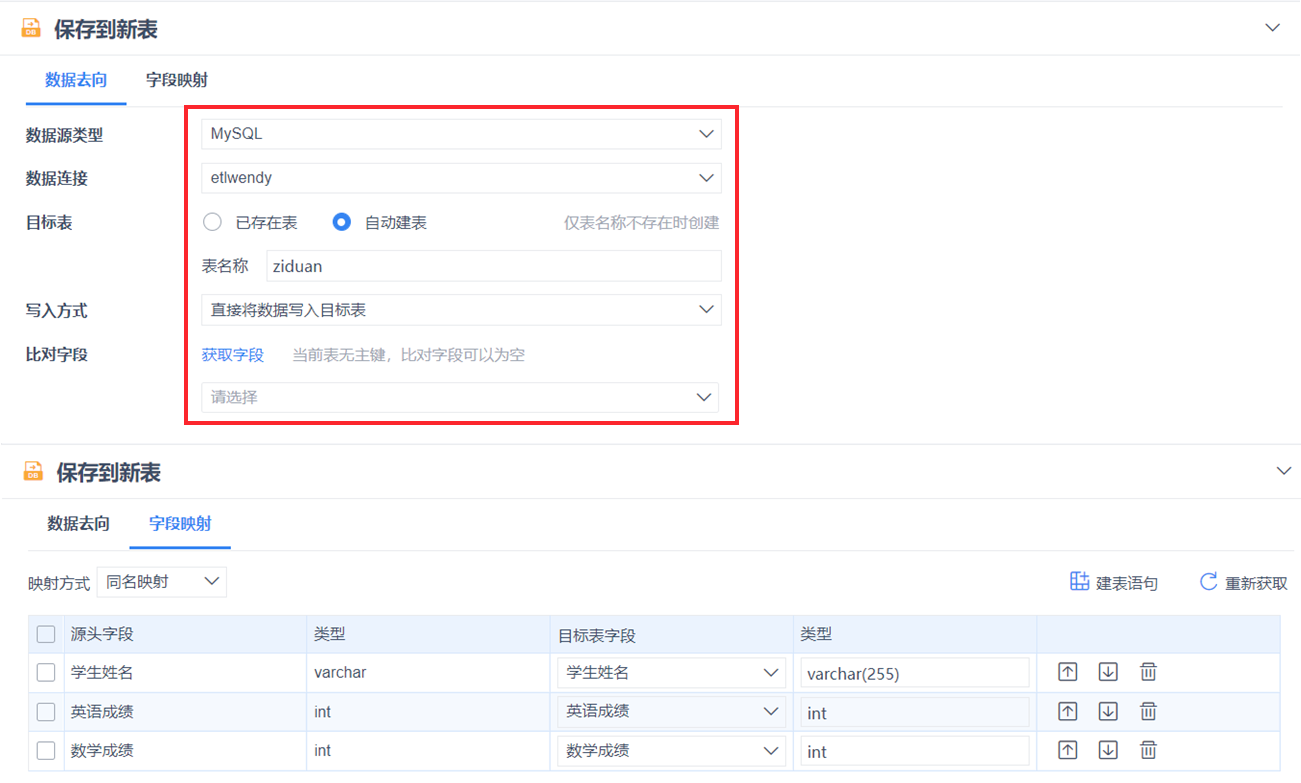
3.5 运行节点
1)点击右上角「确认」,保存数据转换的设计。如下图所示:
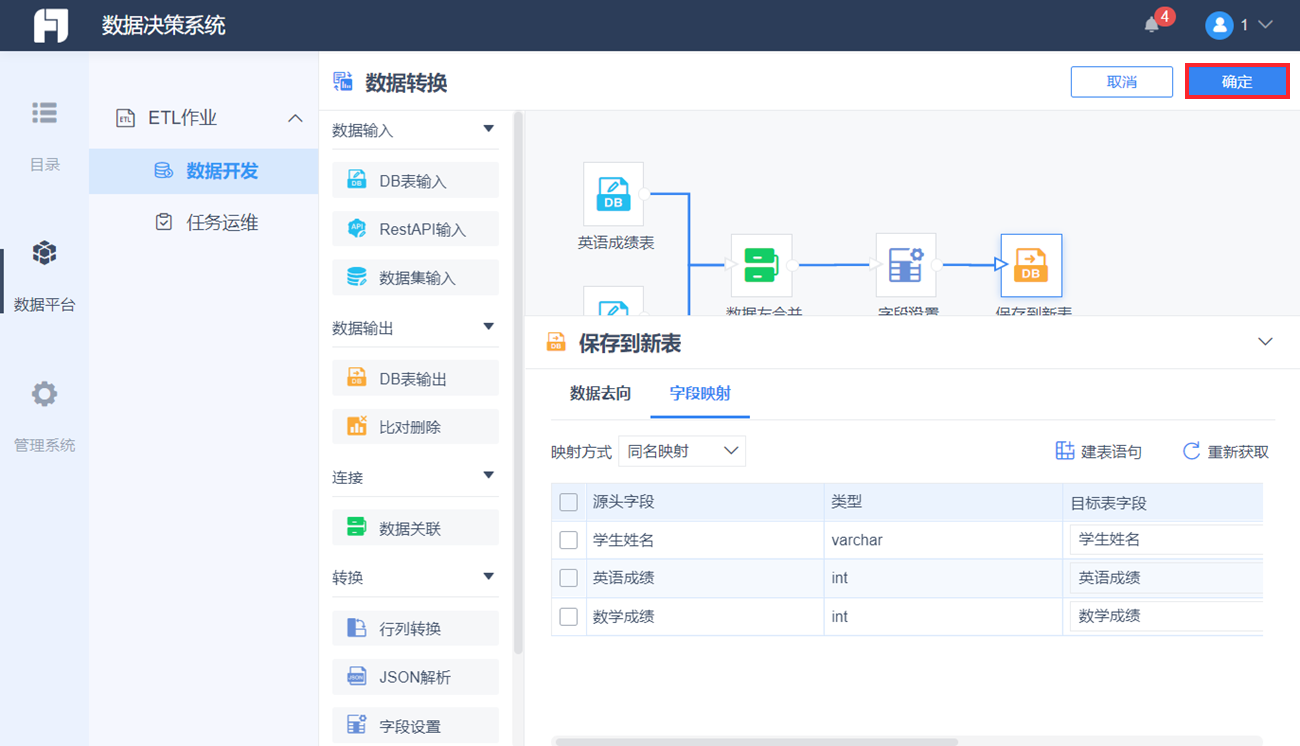
2)回到 数据开发界面,点击右上角「保存并运行」,日志有执行成功信息表示任务成功运行。
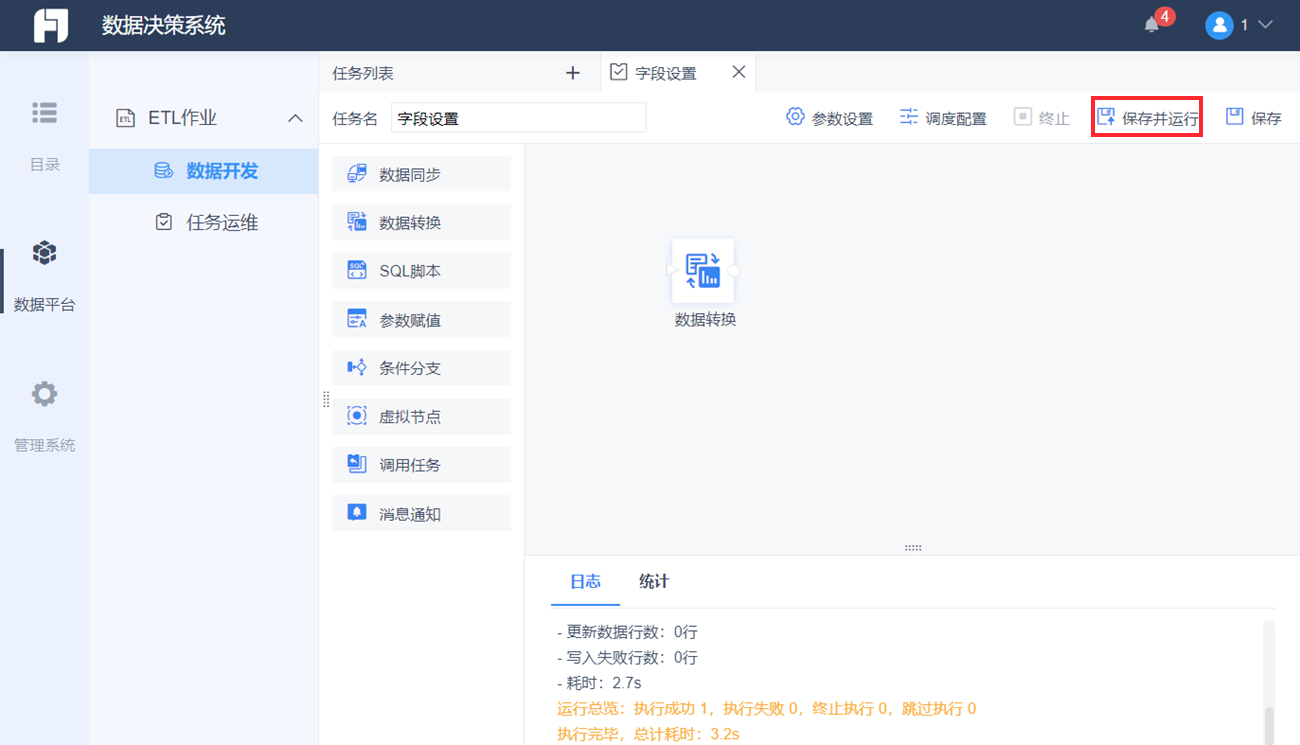
可以看到表 ziduan 的数据如下图所示: